傲软pdf编辑器最新版(已升级为轻闪PDF)是一款十分受欢迎且专业的PDF阅读编辑工具,傲软pdf编辑器最新版操作简单!适用于Windows系统,傲软PDF编辑器不仅支持创建、阅览PDF文档,也支持对PDF进行编辑,例如修改/添加文字、图片、注释、签名、水印等,傲软PDF编辑器还具备转换为Word、Excel、PPT、图片等格式文件功能,使用此款工具,可以轻松帮你搞定PDF的所有需求。




先下载360安全卫士经检测安装傲软PDF编辑
原始下载方式,直接下载傲软PDF编辑
一键安装卸载
软件权限管理
升级提示服务
卫士实时防护
流畅安装,防劫持
先下载360安全卫士经检测安装傲软PDF编辑
原始下载方式,直接下载傲软PDF编辑
一键安装卸载
软件权限管理
升级提示服务
卫士实时防护
 360安全卫士官方版
360安全卫士官方版
2025-11-04
 金山毒霸
金山毒霸
2025-12-29
 2345安全卫士
2345安全卫士
2026-01-13
 联想电脑管家
联想电脑管家
2026-01-09
傲软pdf编辑器最新版(已升级为轻闪PDF)是一款十分受欢迎且专业的PDF阅读编辑工具,傲软pdf编辑器最新版操作简单!适用于Windows系统,傲软PDF编辑器不仅支持创建、阅览PDF文档,也支持对PDF进行编辑,例如修改/添加文字、图片、注释、签名、水印等,傲软PDF编辑器还具备转换为Word、Excel、PPT、图片等格式文件功能,使用此款工具,可以轻松帮你搞定PDF的所有需求。


 迅捷PDF编辑器
迅捷PDF编辑器
2.86MB|2025-10-15
一款专业全能的PDF文档编辑工具 万兴PDF编辑器
万兴PDF编辑器
2.13MB|2025-08-04
由AI驱动的一站式PDF解决方案 万兴PDF桌面版
万兴PDF桌面版
2.13MB|2025-08-04
智能AI,全能的PDF编辑神器 福昕pdf阅读器电脑版
福昕pdf阅读器电脑版
107MB|2025-09-03
阅读PDF文档的理想选择 PDF修改器
PDF修改器
3.28MB|2023-01-18
随意修改PDF软件 PDF Architect
PDF Architect
13MB|2022-09-15
1. 快速编辑/查找功能 傲软PDF编辑的功能非常强大,你可以使用它轻松编辑PDF文本或图表,修改文字大小,颜色,添加图片、文字、水印等,完全像Word一样,可以随心所欲编辑PDF。查找功能位于左侧,点击“查找搜索”按钮,输入关键字,即可帮你快速定位到关键字页面。 需要注意的是,如果你修改或查找PDF文档的文字,一定要确保PDF文档不是扫描件(PDF扫描件文字是图像格式),也没有加密或者添加数字签名等。
2. 创建及阅览功能 使用傲软PDF编辑可以创建一个新的空白PDF,也可以在原PDF文档插入新页面,选择“页面”-“插入空白页”增加PDF文档的页数。 傲软PDF编辑也提供了多种阅读模式,点击左侧的“页面”小图标,会预览所有页面,可以直接跳到指定页面。也可以选择“查看”-“页面显示”,支持单页查看、双页查看、滚动查看、旋转页面,也可以全屏模式阅读PDF,可设置为电脑默认的pdf阅读器哦! 在“页面”选项下,你还可以轻松实现删除、提取、裁剪、替换、分割页面,还具有合并PDF、以及插入页眉页脚,页面背景等功能,非常全面。
3. 文档注释功能 对于想给PDF文档添加注释的人来说,傲软PDF编辑将是您最佳的选择。它提供了非常完善的注释工具和绘制标记,你可以添加文字、线条、形状标记、高亮标注等,在阅读PDF电子书时,可以很轻松做读书笔记。 在左侧有创建书签功能,你可以选择给某个PDF页面添加书签,也可以标注正在读的某一页,方便又快捷。
4. PDF转换功能 作为一款PDF编辑器,傲软PDF编辑具有的PDF转换功能也是一大亮点。工作中难免会遇到需要将PDF转换成其他格式文件,此工具提供将PDF文件转换成Word、Excel、PPT、 HTML、图片等格式。 除了以上功能,傲软PDF编辑还具有设置表单、电子签名、加密、移除密码等功能。
5. OCR文字识别 最新版新增了OCR文字识别功能,可以将PDF扫描件(纸质版扫描成的PDF电子版本,本身是图片格式)可以识别成编辑文字内容的PDF文件。
更新: 2023-05-06
大小:1.85MB|更新: 2025-12-04
大小:1.85MB|更新: 2025-10-22
大小:1.8MB|更新: 2025-03-31
大小:1.8MB|更新: 2025-01-13
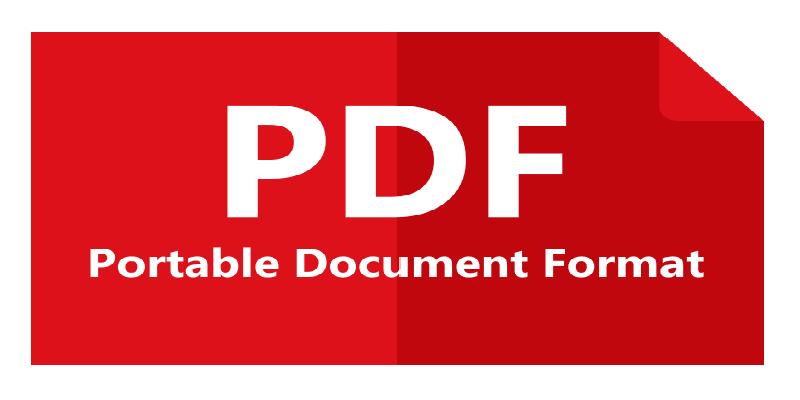 电脑PDF编辑软件大全
电脑PDF编辑软件大全
在日常办公和学习中,PDF文档的编辑与标注需求日益增多。专业的PDF编辑软件不仅支持直接修改文档中的文字内容、调整图片尺寸,还提供丰富的注释工具,包括高亮标记、下划线、批注备注等实用功能。无论是合同条款的修订、学术论文的批注,还是报告文件的重点标注,这些工具都能提供便捷高效的解决方案。本专题为您精选多款操作简便的PDF编辑软件,帮助您轻松完成文档的编辑与美化工作,提升办公效率,让PDF文档处理变得更加得心应手。
创建时间:2023-01-13 电脑傲软软件大全
电脑傲软软件大全
在日常办公场景中,文档处理与格式转换是常见的需求挑战。傲软软件在办公效率领域深耕多年,特别是在PDF/图片处理、文档管理、协同办公等方面推出了多款实用工具,包括傲软数据恢复、傲软抠图、傲软投屏等,本专题系统整理了傲软系列中的办公效率软件,帮助您轻松应对各种文档处理需求,显著提升工作效率,让办公工作变得更加得心应手。
创建时间:2022-12-05

178.2MB|2026-01-05
查看下载

4.49MB|2025-12-31
查看下载

384.6MB|2026-01-08
查看下载

7.32MB|2025-12-05
查看下载

134MB|2025-10-13
查看下载

214MB|2025-12-10
查看下载

66.4MB|2025-03-31
查看下载

99.2MB|2025-09-22
查看下载

10.2MB|2025-12-25
查看下载

10.2MB|2025-12-17
查看下载

272MB|2026-01-09
查看下载

273MB|2026-01-13
查看下载

4.66MB|2026-01-05
查看下载

69.3MB|2025-12-15
查看下载

5.7MB|2025-09-11
查看下载

5.3MB|2025-04-10
查看下载

5.41MB|2026-01-05
查看下载

3.1MB|2026-01-12
查看下载
在用了一段时间傲软PDF编辑之后,自己对这款软件的最大感悟就是非常方便,给我们提供了可以像编辑word一样编辑PDF的平台,在此可以给PDF进行合并、标注、水印、加密等操作,真的是越来越爱这款软件了。

自己之前是傲软家族软件的老用户,最近由于PDF编写的需求,便开始接触傲软PDF编辑,发现这真的是一款超赞的PDF编辑器,我在这里可以轻松给PDF加注释,这对于经常需要撰写和阅读PDF的我来说,是很方便的!此外,傲软PDF编辑在其他功能上,也是很好的,真的是傲软出品,必属精品!

傲软PDF编辑真的是一款很棒的软件,首先它可以支持Windows系统,这和我用的系统是吻合的,然后就是功能上,傲软PDF编辑可以让我们的PDF灵动起来,在不破坏原有结构的基础上实现编辑,这真的是非常难得的!

傲软PDF编辑真的是一款非常不错的PDF编辑软件,这款软件可以支持我对PDF添加文字、图片、注释、签名、水印,这些无论是在学术还是工作方面,都可以做到很有效的处理;此外,这软件还能让我们进行PDF转换,非常给力!!

从接触傲软投屏开始,慢慢接触他们家的办公软件,发现傲软旗下的办公软件真的非常丰富,而傲软PDF编辑是我觉得特别好用的一款,因为在这里,即使是格式固定的PDF文件,也可以对其进行编辑,且在编辑过程中也不会伤到PDF原有的结构,就很厉害。

很好用的PDF编辑器,就记得有一次在做岗位描述的时候,猛地发现自己少弄了一些东西,但又不想转回Word,怕改变结构,于是我就打开傲软PDF编辑,在这里简单修改了一下,发现效果也很好,而且也不怕弄乱结构,就非常厉害!

傲软PDF编辑挺厉害的,里面的一些功能真的是我没想到的,像是OCR文字识别,只要我们对选中的区域,开启该功能,就可以很快速的将图片中的文字识别出来,省的我们再像“照抄”似的手打一遍文字,很方便。

傲软PDF编辑的会员真的是非常优秀的,不仅可以给我提供很多额外的功能,而且它的价格也是非常实惠,如果大家也有在PDF编辑方面更加专业的需求,那就用傲软PDF编辑并且开通会员吧!

傲软PDF编辑真的是非常不错的软件,除了正常的PDF编辑功能以外,在这里还能对PDF进行加密、转格式等高端操作,真的是一款软件包揽了很多业务,对于用户的我们来说,绝对是很大的便利了。

之前在做简历的时候,做完直接转pdf了,但是看见里面有个模块没写完整,再转回Word却很麻烦;真是傲软pdf编辑帮了我大忙,我可以直接以pdf格式编辑简历,且不怕写着写着格式走形了,非常让人省心!

讲真,傲软PDF编辑得到快速查找功能真的很赞,它可以轻松地让我在PDF中找到自己需要的内容,就像是Word里快速查找字段一样轻松,而且找到目标后,如果我们想快速编辑内容,傲软PDF编辑也可满足我们的需求。

这真的是PDF文件中,零的突破,之前虽然觉得PDF文件对于格式稳定性是非常好,但如果真要修改也是麻烦;不过有了傲软PDF编辑,这让PDF编辑变得非常简单,真是简化工作的好软件!

之前用过一些PDF编辑软件,但是个人感觉还是傲软PDF编辑最好用,特别是里面的OCR文字识别,不仅精度极高,而且图片识别文字还非常快,真的让我工作效率提升了很多!

很喜欢傲软PDF编辑的加密功能,对于自己做完的PDF,如果要分享到网盘之类的云平台,且只想让自己的朋友看到的话,加个密真的是非常实用的,这样其他人就没法知道我们PDF里的内容了!

个人觉得傲软PDF的文档注释功能真的很赞!因为这软件的注释功能真的是非常完善,在这里我不仅可以加一些文字,还可以对文字加下划线、高亮等,就像是自己在课本上做笔记那样轻松简单,平时做个读书笔记之类的,用傲软PDF编辑会很轻松。

大家要是还在为PDF文件不能编辑而发愁,那不妨试试傲软PDF,在这里不仅可以编辑PDF,还能轻松地对我们的PDF进行注释、加水印等操作,之前弄毕业论文,傲软PDF编辑真的帮了我太多!

这傲软PDF编辑,不仅可以让自己PDF变得可以编辑,还可以将自己做完的软件直接转换成PPT,直接拿来做会议演讲用,简直不能再方便了!

推荐需要给PDF文件加水印的朋友,可以下载试试傲软PDF编辑器,直接在文档里选择水印添加就行,而且除了文本水印外还可以添加图片水印,这样可以提前做好水印图片,再给PDF文件添加就很方便。

用了傲软PDF编辑很长时间了,经常拿来看一些PDF格式的文件,有什么需要标记注意的地方,也可以直接用傲软PDF编辑来注释,就在功能条里面选择线条或者高亮标注就可以了。

感觉傲软PDF编辑器挺好的,不仅可以将图片转为PDF,也可以之家将PDF导出为图片。而且我发现傲软PDF编辑器上还可以给PDF文件加密,就点保护功能开启文档保护就能添加密码,挺不错的。

在傲软PDF编辑器上可以直接编辑PDF的文本内容!现在网上大部分文件都是PDF格式的,想要复制编辑文本内容相当的麻烦,经常会出现各种各样的乱码,用傲软PDF编辑就不一样了,可以直接修改文本和图片!
 抖音电脑版
抖音电脑版
4.49MB|2025-12-31
 腾讯视频
腾讯视频
178.2MB|2026-01-05
 WPS Office
WPS Office
273MB|2026-01-13
 360安全卫士
360安全卫士
99.2MB|2025-11-04
 腾讯ima
腾讯ima
184.8MB|2025-12-16
 360极速浏览器32位
360极速浏览器32位
106MB/2026-01-13
查看下载 360极速浏览器64位
360极速浏览器64位
144MB/2026-01-13
查看下载 爱奇艺PPS影音
爱奇艺PPS影音
80.3MB/2026-01-13
查看下载 爱奇艺轮播台
爱奇艺轮播台
80.3MB/2026-01-13
查看下载 360极速浏览器
360极速浏览器
144MB/2026-01-13
查看下载 360极速浏览器X 64位
360极速浏览器X 64位
144MB/2026-01-13
查看下载 X
X
 微博认证登录
微博认证登录
 QQ账号登录
QQ账号登录
 微信账号登录
微信账号登录

 傲软PDF编辑v5.4.2.0005官方正式版
傲软PDF编辑v5.4.2.0005官方正式版
 傲软PDF编辑v5.4.2.0005官方正式版
傲软PDF编辑v5.4.2.0005官方正式版
 傲软PDF编辑v5.4.2.0005官方正式版
傲软PDF编辑v5.4.2.0005官方正式版
